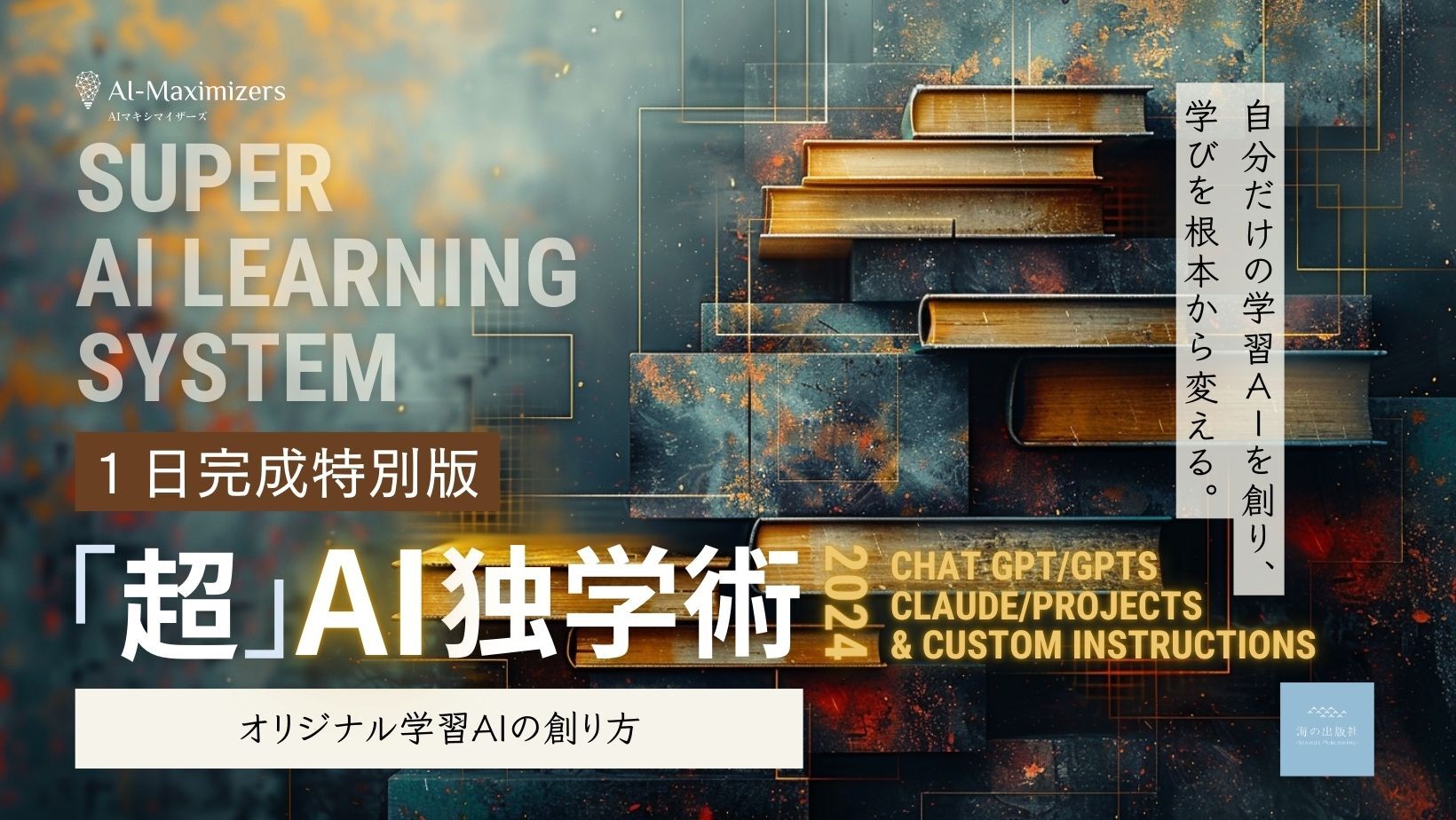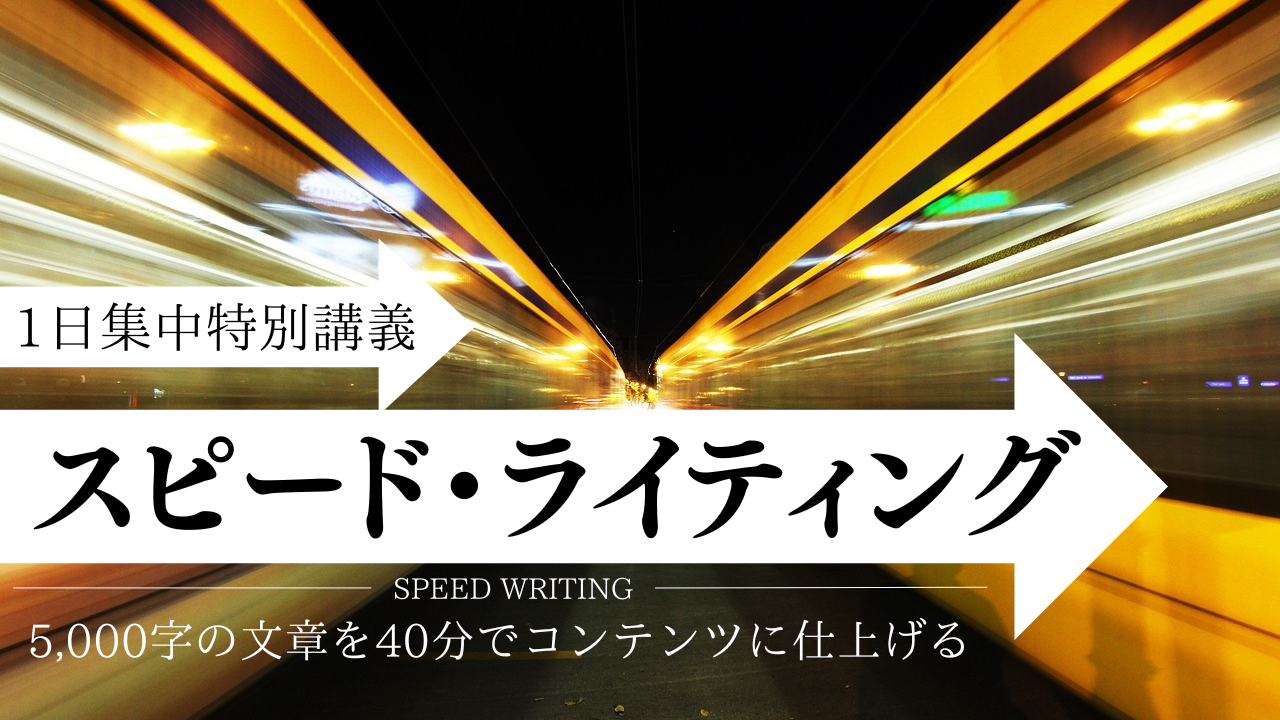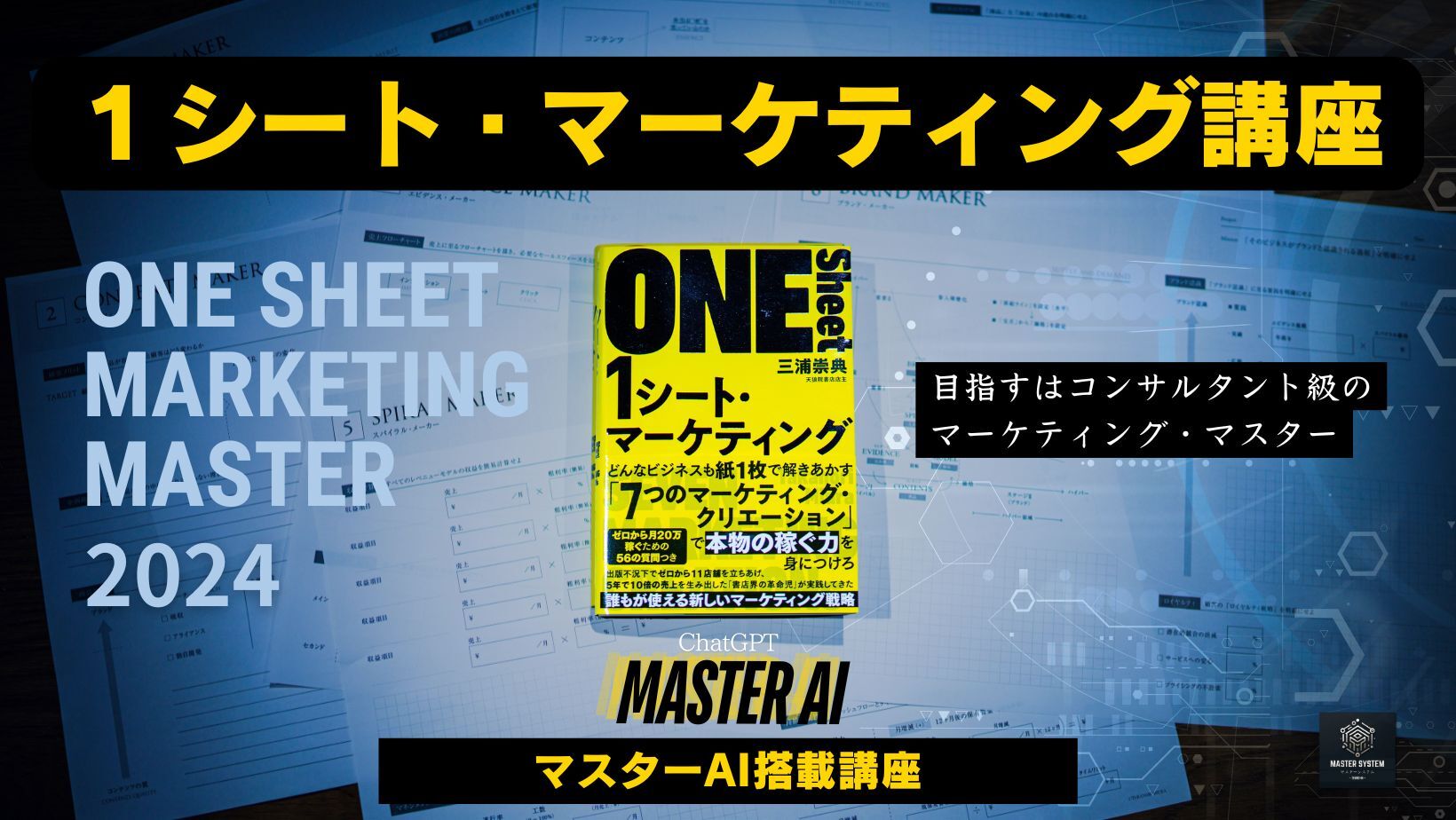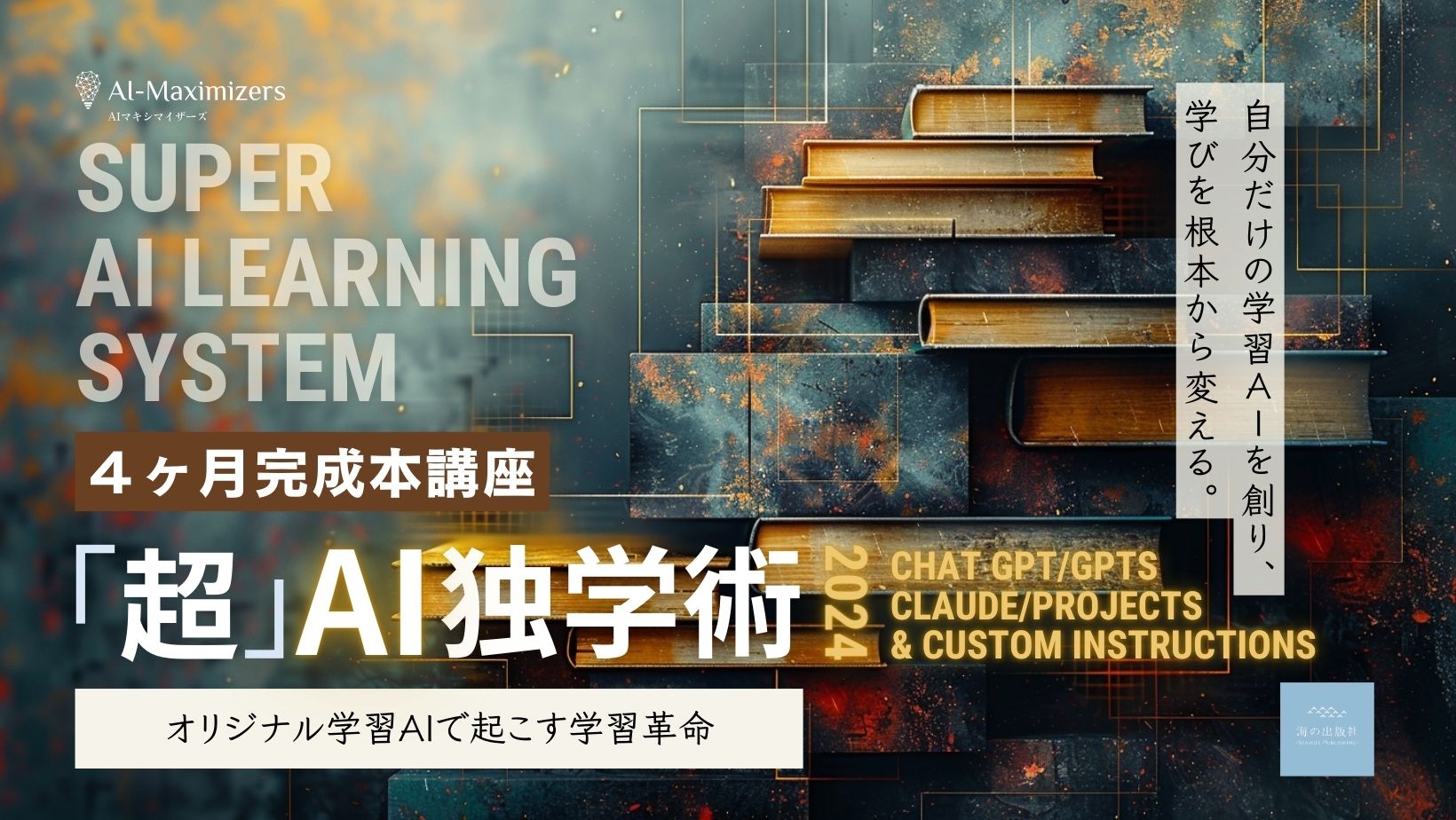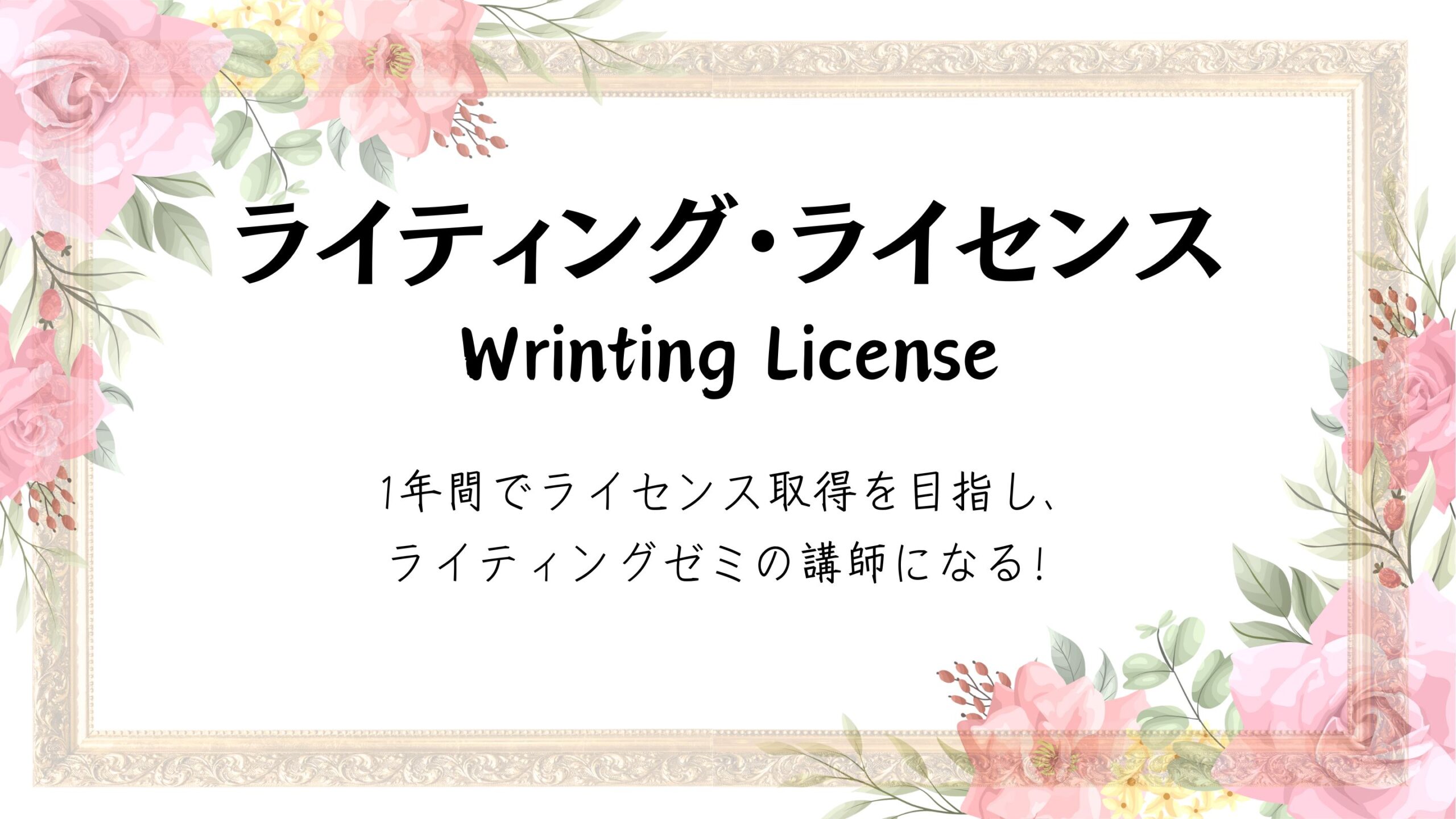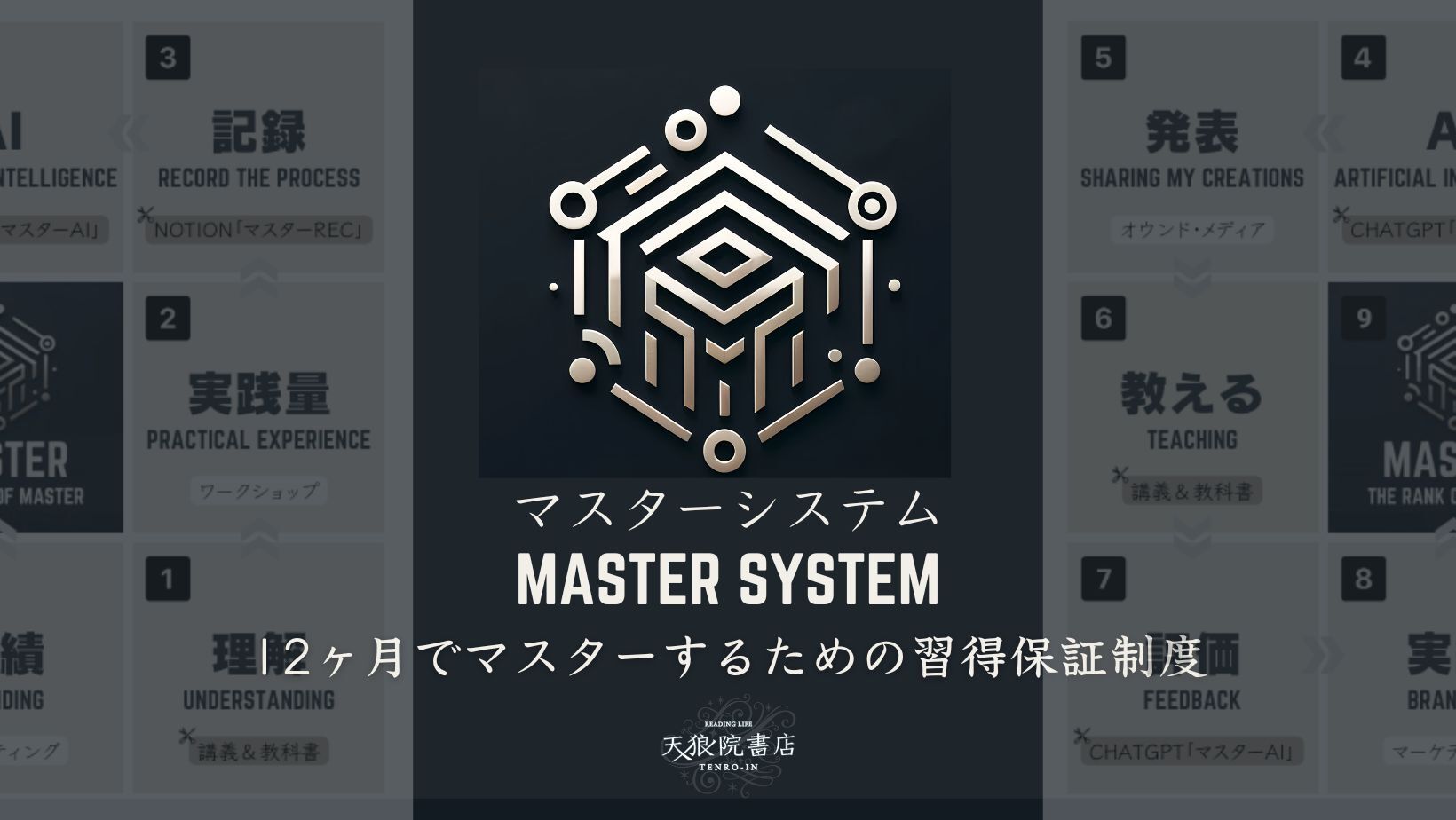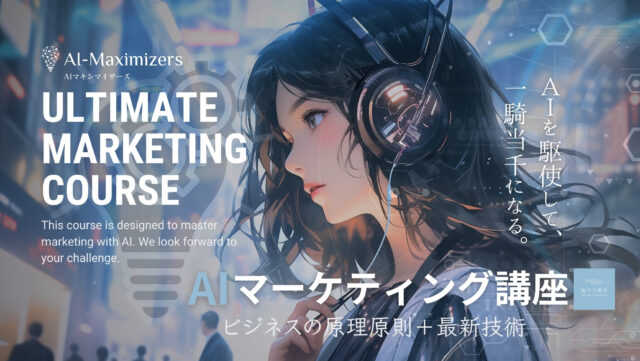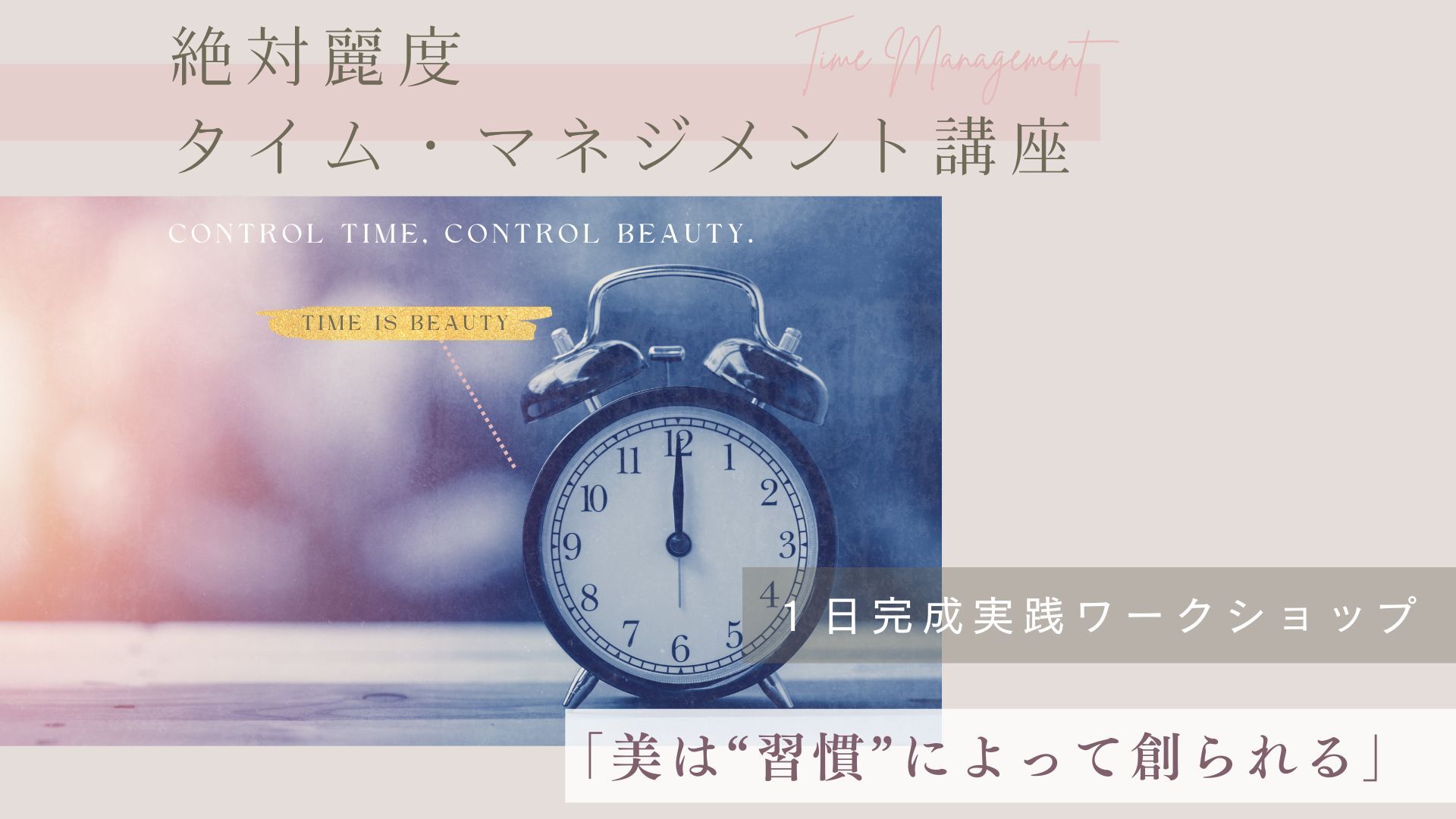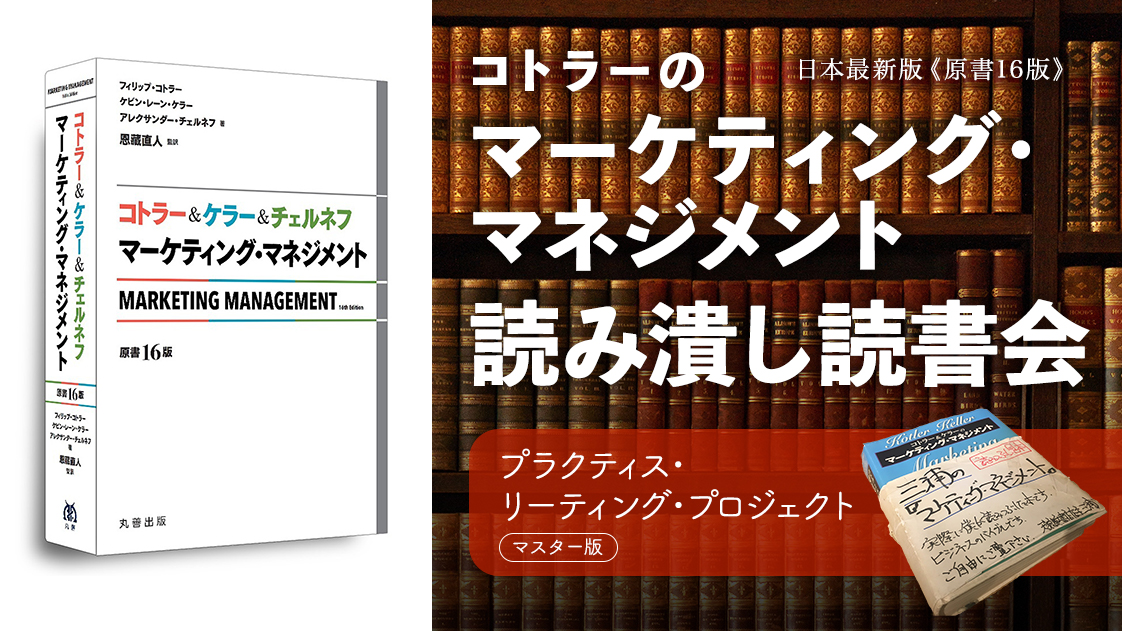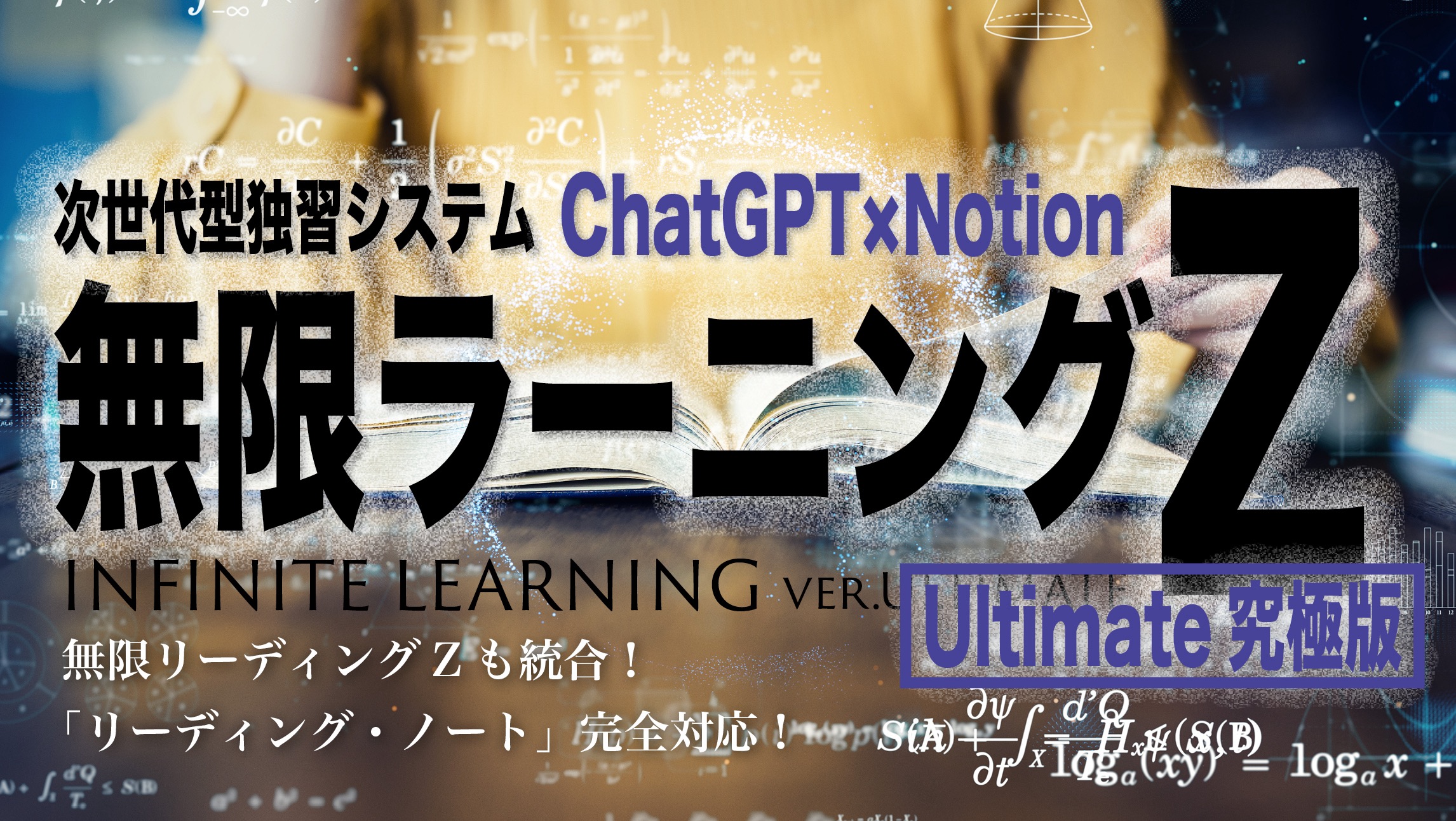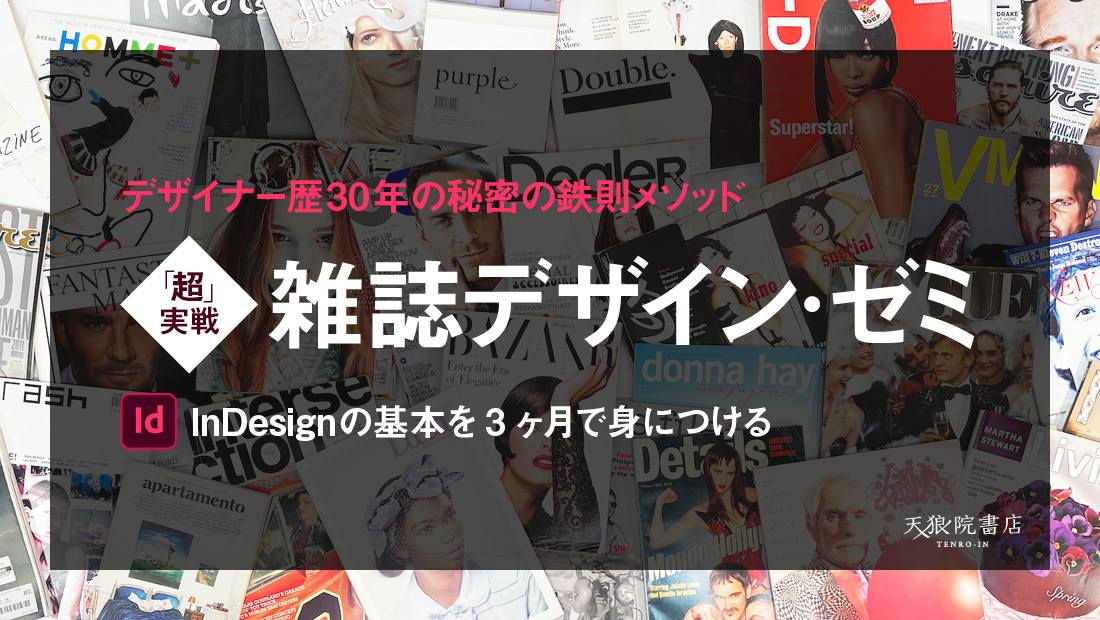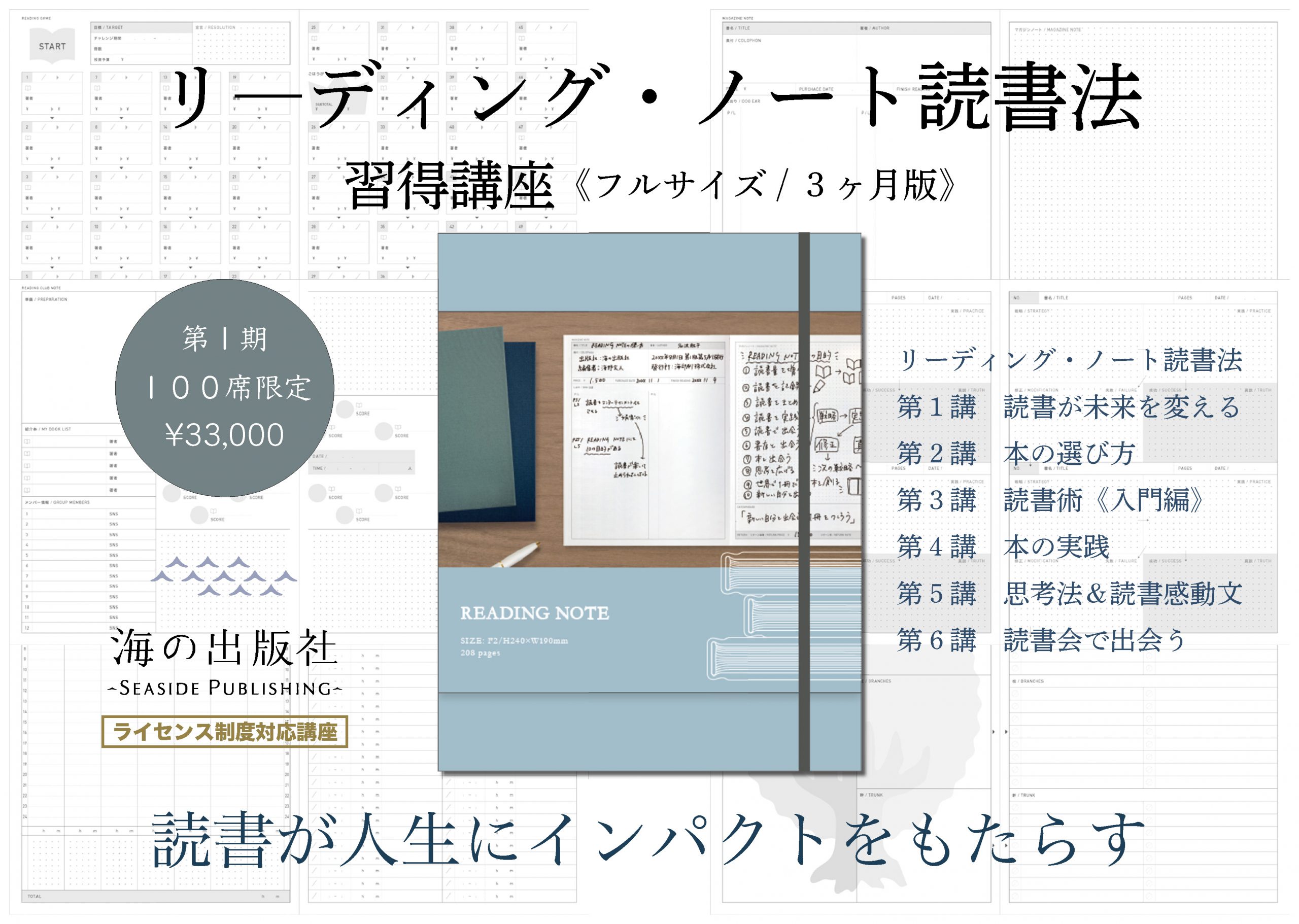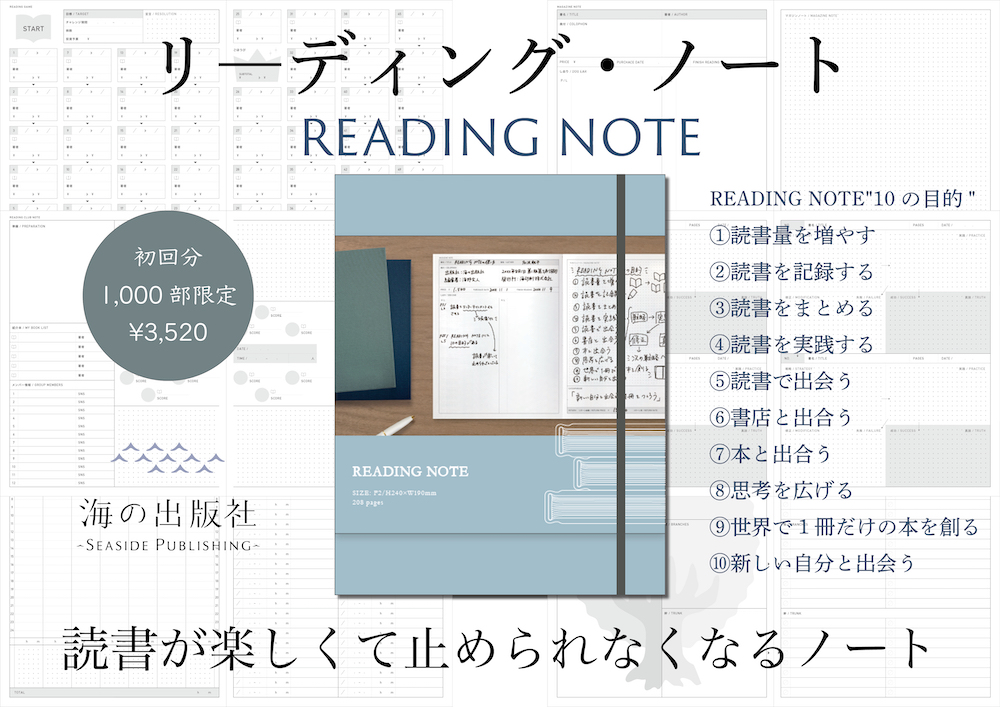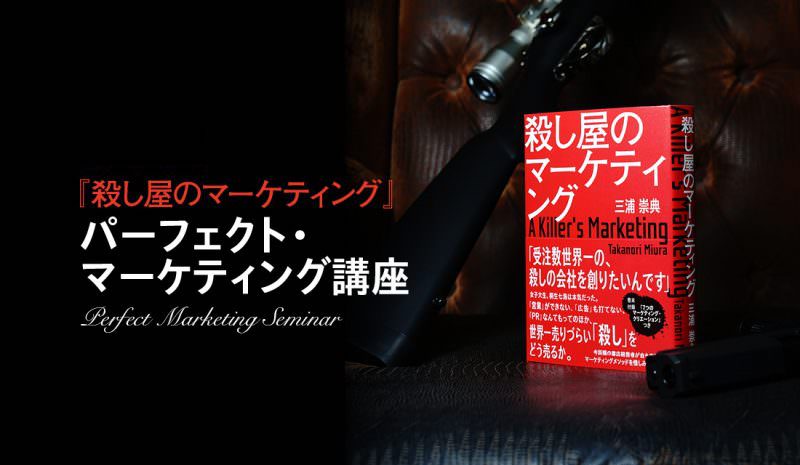【¥500/ワンコインでスキル習得】iPhone1台で完結!iPhone写真で他と圧倒的に差をつけるプロのレタッチ・レシピを教えよう!《iPhoneという名のカメラ》

天狼院書店店主、および、プロカメランの三浦でございます。
今日は、iPhone1台で、他と圧倒的に差をつける写真を編集する方法をお教えします。
使うのは、iPhoneだけです。
僕が使っているのは、iPhone12ProMAXですが、iPhoneXでも同じような写真を作れていました。
重要なのは、アプリのLightroom(無料版でOK!)を入れられるかどうかで、言ってしまえば、Lightroomのアプリさえダウンロードできて使えれば、他のiPhoneでもアンドロイドのスマホでもOKです。
Lightroomが使えることだけ、確認、よろしくお願いします。
なぜ無料版でいいかと言えば、Lightroom、凝って使えばトーンカーブだのスポット修正だの、様々使えるのですが、今回使うのは、3つの分野だけだからです。
十分、無料で行けます!
写真も、正直、iPhoneは暗いところがそれほど強くないので、ぶっちゃけ、ある程度の写真であればレタッチで行けます!
なにせ、上の写真も、「ビフォア/BEFORE」はこうでしたから!

え? サギですって?
はい、だから、サギー!!って言われるような、レタッチ(メイク)の仕方を教えましょう、って趣旨です、今日の記事は笑。
Lightroomでいじった箇所を、「全部」そのまま、公開しますね!
*会員登録して購読して頂いたほうが、読むのがスムーズなのでオススメです!
まずは、Lightroomを開いて、編集したい写真を取り込んでください。
右下の「写真+」のアイコンを押して、自分のカメラロールから編集した写真を取り込みます。

そして、Lightroomで編集するんですが、正直いうと2分もあれば終わります笑。
なにせ、この3つしか、いじりませんから!

いじるのは、「・」がついているところだけです!
はい、
・ライト
・カラー
・効果
だけです!
そして、それぞれ、具体的にどういじったのか、見ていきましょう。
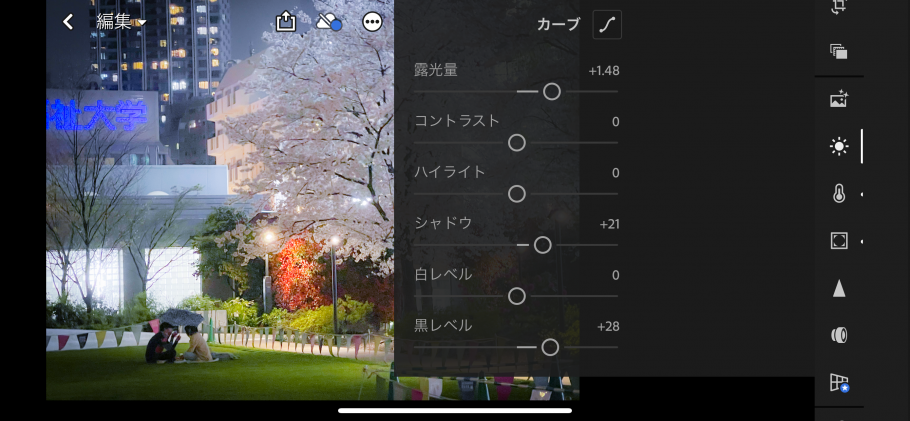
ん? なんだ? 横になって広くなってるけど―!!
と、キョドらないでください、大丈夫です、iPhoneを横にしただけですから笑。
縦にすると、また、縦長の画面に戻りますから。
で、いじったのは、この3つだけですね。
露光量とシャドウと黒レベル。
すべて、「+/プラス」方向に上げてますね。
これの理由は簡単です。
暗かったからです笑。
iPhoneはちょっと夜が弱いので、ちょっと光を持ち上げてあげないと、夜の時間帯は絵になりません。
この写真は、夜に差し掛かった刻限に、雨なのにカップルが楽しそうに花見をしていたので、慌ててパシャリ。
最初から、編集して明るくしようと思いながら撮りました。
で、次に「カラー」ですね。
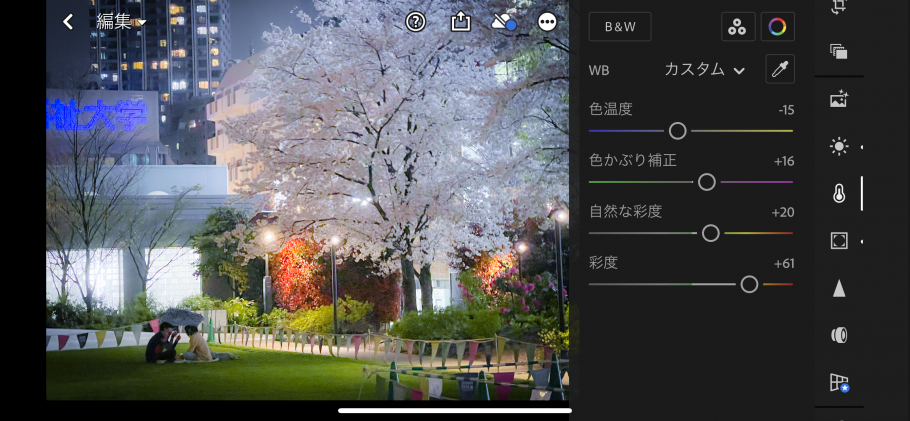
「カラー」って文字通り、カラーを修正する場所なんですけど、ここの編集意図も明確です!
なにせ、桜ですよ! 桜! 桜を際立たせなければ意味がない!
しかも、iPhoneで撮ったノーメークの画像をもう一度見てください。

ね? もはや、白じゃないですか? 桜色が薄いですよね?
ということで、ガンガン、色を濃くしましょう!
普通の一眼カメラだと、
素材を活かしたナチュラルメイク!!
がイケている写真の条件だったりするんですが、なにせ、iPhoneです笑。
ガンガン、厚化粧、行っちゃいましょう!!
色温度は、「ー/マイナス」方向へ。
こうすると、周りが青くなって、桜色が際立つんです。
晴れた日や、一眼でも一緒ですーー
おっと、お値段以上のことを口走ってしまった!笑
今日は、あくまで、iPhoneですね!
で、
色かぶり補正は、「+/プラス」方向に持っていくと、赤紫っぽくなるんで、桜色が際立ちますよね。
そして、当然、
自然な彩度と彩度は、「+/プラス」アゲアゲですよ!
アゲアゲ!!
そうすると、ようやく、色が出てきます。
ちなみに、ポートレート/人物写真とかだと、彩度アゲアゲにしちゃうと、肌が不自然な黄色や赤色になってしまうのでご注意を。
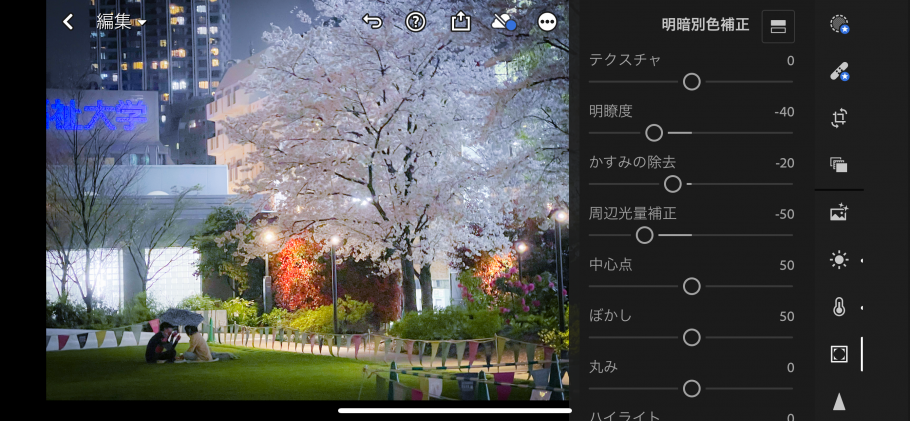
で、最後に「効果」ってところですが、
これは、
明瞭度を、「ー/マイナス」方向に大きく振ってます。
これは、わざとボンヤリとさせて、雰囲気を出したかったからです。
これ、逆に「+/プラス」方向に振ると、くっきりし過ぎて二人の雰囲気台無しです笑
試しに、やってみて!
あとは、同じ理由で、「かすみの除去」も「ー/マイナス」にふると、除去の逆なんで、かすみがかった画になります。
いい雰囲気!
あとは、仕上げに、「周辺光量補正」を思いっきり「ー/マイナス」に振ると、周辺の光量が下がって、二人と桜だけが際立って残ります。
はい、これ、慣れれば2分、いや、実際は信号待ちで編集したんで、1分で終わります笑。
なにせ、この3つの分野しかいじらないですから!笑
皆さんも、ぜひ、iPhoneフォトにハマってみてください。
そして、写真に興味を持ってもらえると楽しいかなと思います。
では、本日はありがとうございました!!
あ、そうそう、iPhoneフォトをもっと極めたい人は、この講座も受けるといいかもです!
では、また!
http://tenro-in.com/fukuten/179212